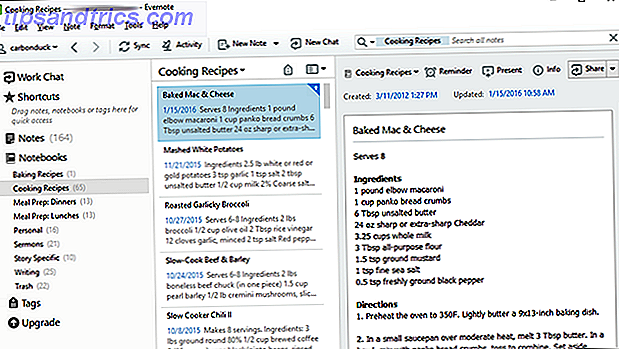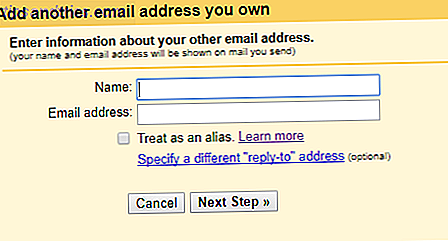Η Google δίνει στους χρήστες μια εκπληκτική χωρητικότητα 15 GB ελεύθερου χώρου αποθήκευσης, αλλά εάν είστε συχνός χρήστης του Google Drive και δεν κάνετε καλή δουλειά στον καθαρισμό του λογαριασμού σας στο Gmail, θα μπορούσατε να βρείτε τον εαυτό σας χωρίς χώρο. Μια λύση είναι να αποθηκεύσετε μηνύματα ως αρχεία PDF σε αρχείο στον υπολογιστή σας και να διαγράψετε το αρχικό μήνυμα.
Εάν είστε ένας procrastinator και έχετε ένα τεράστιο backlog των μηνυμάτων που πρέπει να περάσετε, αυτή η μέθοδος μπορεί να σας φτάσει στο inbox μηδέν 4 απλά βήματα για την επίτευξη και τη διατήρηση Inbox Zero στο Gmail 4 απλά βήματα για την επίτευξη και τη διατήρηση Inbox Zero στο Gmail Διαβάστε Πιο γρήγορα. Μπορείτε να διαγράψετε τα εισερχόμενά σας, φροντίζοντας να μην χάσετε σημαντικά νέα μηνύματα, να διασκεδάσετε με τα PDF και να διαγράψετε αυτά που δεν χρειάζεστε πλέον.
Συγχρονίστε αυτόματα μηνύματα στο Cloud
Για να αποθηκεύσετε τα μηνύματα Gmail ως αρχεία PDF στο Chrome, πραγματοποιήστε λήψη της δωρεάν επέκτασης: Αποθήκευση μηνυμάτων ηλεκτρονικού ταχυδρομείου σε PDF. Αφού εγκαταστήσετε την επέκταση, θα εμφανιστεί ένα νέο κουμπί στα εισερχόμενα του Gmail που λέει Αποθήκευση μηνυμάτων ηλεκτρονικού ταχυδρομείου και συνημμένων . Κάντε κλικ σε αυτό και θα σας ζητηθεί να δημιουργήσετε έναν δωρεάν λογαριασμό.
Στη συνέχεια, θα αποφασίσετε πού θέλετε να αποθηκεύσετε τα αρχεία PDF. Έχετε την επιλογή πολλών υπηρεσιών cloud όπως Dropbox, Google Drive, OneDrive, Amazon και Evernote.
Τα συνημμένα μπορούν να αποθηκευτούν και τα μηνύματα ηλεκτρονικού ταχυδρομείου μπορούν να μετατραπούν σε αρχεία PDF, HTML ή ακόμα και απλό κείμενο. Μπορείτε επίσης να δημιουργήσετε συγκεκριμένους κανόνες που θα καθορίζουν τον τρόπο χειρισμού των μελλοντικών μηνυμάτων ηλεκτρονικού ταχυδρομείου από την επέκταση, δηλαδή μετά την τοποθέτησή του, μπορείτε να καθίσετε και να τον αφήσετε να κάνει όλη τη σκληρή δουλειά. Τα φίλτρα μπορούν να δημιουργηθούν από αποστολέα, θέμα ή παραλήπτη. Εναλλακτικά, μπορείτε να επιλέξετε συγχρονισμό μηνυμάτων με συγκεκριμένη ετικέτα.
Αποθηκεύστε μεμονωμένα αρχεία PDF στον υπολογιστή σας
Αν ενδιαφέρεστε να αποθηκεύσετε μεμονωμένα μηνύματα ηλεκτρονικού ταχυδρομείου αντί για μαζικά μηνύματα, ανοίξτε το εν λόγω μήνυμα και κάντε κλικ στο κουμπί Αποθήκευση σε . Θα εμφανιστεί ένα παράθυρο διαλόγου που σας επιτρέπει να αποθηκεύσετε το μήνυμα ως PDF στον υπολογιστή σας. Μπορείτε επίσης να αποθηκεύσετε πολλά μηνύματα ηλεκτρονικού ταχυδρομείου σε ένα PDF από τα εισερχόμενά σας επιλέγοντας τα μηνύματα και πατώντας το κουμπί λήψης.
Για να δείτε αυτήν τη διαδικασία σε δράση και για να δείτε πώς φαίνονται τα αποθηκευμένα μηνύματα ηλεκτρονικού ταχυδρομείου, ανατρέξτε στο παρακάτω βίντεο:
Ενώ η υπηρεσία είναι δωρεάν και παίρνετε απεριόριστα αντίγραφα ασφαλείας, μπορεί να διαπιστώσετε ότι η ταχύτητα της μεταφοράς δεδομένων σας είναι περιορισμένη.
Έχετε συμβουλές ή κόλπα για την επίτευξη και τη διατήρηση των εισερχομένων μηνυμάτων; Ενημερώστε μας στα σχόλια.